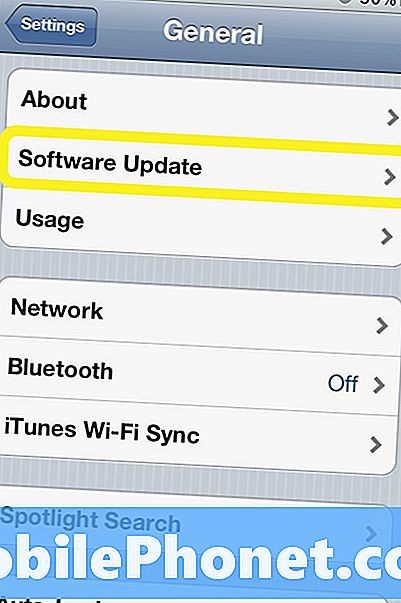Съдържание
Грешка 941 в Google Play Store, която изглежда греши при някои собственици на Samsung Galaxy S9, възниква, когато изтегляте приложение. За разлика от други грешки, които възникват по време на инсталацията, тази се появява само по време на изтеглянето. Проблемът е не само в S9, но всеки потребител на Android може рано или късно да срещне тази грешка.
В тази публикация ще се справя с този проблем, за да ви насоча как да отстраните проблема с вашия Samsung Galaxy S9, който е грешен от грешката 941. Ако не сте изпитали това, действителната грешка става по следния начин: „Приложението не може да бъде изтеглено поради грешка (941). " Тъжното при този проблем е, че без значение колко пъти презареждате приложението, същата грешка ще подсказва отново и отново. Така че, ако сте потребител на Galaxy S9, ви предлагаме да продължите да четете тази публикация, тъй като това може да ви помогне.
Сега, преди нещо друго, ако имате други проблеми с телефона си, не забравяйте да отворите страницата ни за отстраняване на неизправности, тъй като вече сме предоставили решения за стотици проблеми, докладвани от нашите читатели. Шансовете са, че може би вече сме предоставили решение на проблема, който имате в момента, така че се опитайте да намерите проблеми, подобни на вашите, на тази страница и не се колебайте да използвате предложените от нас решения. Ако не работят или ако се нуждаете от допълнителна помощ, попълнете нашия въпросник с Android въпроси и натиснете „Изпрати“, за да се свържете с нас.
Поправете грешка в Play Store 941 на Galaxy S9
Както казах по-рано, има стъпки за отстраняване на неизправности, които трябва да изпълните, за да разрешите този проблем. Ето стъпките, които трябва да направите:
- Извършете меко нулиране.
- Изчистете кеша и данните от Play Store.
- Стартирайте телефона в безопасен режим и опитайте да изтеглите приложението.
- Премахнете профила в Google и го добавете отново.
- Фабрично нулирайте вашия Galaxy S9.
Позволете ми накратко да обясня защо трябва да правите тези процедури.
Първо решение: Извършете меко нулиране
Ако не сте опитали да рестартирате вашия S9, когато възникне тази грешка, тогава е точното време да го направите. Това е симулирана процедура на батерията и има същия ефект с метода на издърпване на батерията на тези устройства, които имат сменяема батерия. Така че, ако това е само проблем в системата, тази процедура със сигурност ще го поправи. Ето как:
- Натиснете и задръжте едновременно клавишите за намаляване и намаляване на звука за 10 секунди или повече и изчакайте, докато устройството се рестартира.
След мекото нулиране и проблемът все още не се отстрани, следвайте следващата стъпка.
Как да поправя Samsung Galaxy S9, който не може да изпраща MMS (лесни стъпки)
Второ решение: Изчистете кеша и данните от Play Store
В тази процедура трябва да премахнем подозрението, че остарелият кеш и данни причиняват проблема във вашия телефон. Ще се опитаме да върнем вашето приложение Play Store към настройките му по подразбиране, като изтрием тези стари кеш и данни, така че да бъдат създадени актуализирани.
- От началния екран плъзнете нагоре на празно място, за да отворите тавата с приложения.
- Докоснете Настройки.
- Докоснете Приложения.
- Докоснете иконата с 3 точки (горе вдясно)
- Докоснете Показване на системни приложения за показване на предварително инсталирани приложения.
- Намерете и докоснете Google Play Store.
- Докоснете Съхранение.
- Докоснете Изчистване на кеша.
- Докоснете OK.
- Рестартирайте устройството и проверете за проблема.
Трето решение: Стартирайте телефона в безопасен режим
Друг ъгъл, който трябва да разгледаме, е възможността грешката 941 да е възникнала поради несъвместими приложения на трети страни. Чрез рестартиране на вашия Galaxy S9 в безопасен режим всички приложения на трети страни ще бъдат временно деактивирани, докато предварително инсталираните остават да работят. Така че, докато сте в този режим, ви предлагаме да изтеглите всяко приложение и да видите дали грешката все още е подкана. Ако не, тогава трябва да намерите виновника и да го деинсталирате, така че проблемът да бъде отстранен.
- Изключете устройството.
- Натиснете и задръжте Мощност натиснете след екрана с името на модела, който се появява на екрана.
- Кога SAMSUNG се появи на екрана, освободете Мощност ключ.
- Непосредствено след освобождаване на бутона за захранване натиснете и задръжте Намали звука ключ.
- Продължете да държите Намали звука , докато устройството завърши рестартиране.
- Кога Безопасен режим се появи в долния ляв ъгъл на екрана, освободете Намали звука ключ.
- Докато сте в безопасен режим, вече можете да деинсталирате приложения, които причиняват проблем.
Ако грешката в Play Store 941 все още се появява след първите три процедури, преминете към следващото решение.
Как да поправим Nova Launcher, който продължава да се срива на Samsung Galaxy S9 (лесни стъпки)
Четвърто решение: Премахнете профила в Google и го добавете отново
Ако рестартирането на телефона ви в безопасен режим и деинсталирането на предполагаеми приложения не успяха да разрешат грешката 941, следващото нещо, което искаме да направите, е временно да премахнете акаунта си в Google и да го добавите отново, след като рестартирате устройството си. Това не е гаранция, че проблемът ще бъде отстранен, но има съобщения от други потребители, които казват, че тази стъпка работи на техния телефон и може и за вас.
Ето как да премахнете профила си в Google:
- От началния екран плъзнете нагоре на празно място, за да отворите тавата с приложения.
- Докоснете Настройки.
- Докоснете облак и акаунти.
- Докоснете акаунти.
- Изберете акаунта в Google (ако вашите няколко акаунта изберете този, който използвате за Google Play Store).
- Докоснете ПРЕМАХВАНЕ НА ПРОФИЛА.
- Докоснете ПРЕМАХВАНЕ НА ПРОФИЛА, за да потвърдите.
За да добавите обратно вашия акаунт в Google:
- От началния екран плъзнете нагоре на празно място, за да отворите тавата с приложения.
- Докоснете Настройки.
- Докоснете облак и акаунти.
- Докоснете акаунти.
- Докоснете Добавяне на акаунт в долната част.
- Изберете Google.
- Осигурете отключване на екрана, ако бъдете подканени
- Въведете идентификационните данни за вашия акаунт в Google.
След това опитайте да изтеглите приложение, за да видите дали все още ще се показва грешка 941 в Play Store.
Пето решение: Извършете фабрично нулиране
Ако предишните процедури не са успели да разрешат проблема, последната опция, която можете да направите, е да възстановите фабричните настройки на телефона си. В сравнение с други процедури, това е по-голяма караница, защото трябва да архивирате всичките си файлове, съхранени във вътрешната памет. Работата е там, че ако това е проблем, свързан със софтуера, този метод ще го реши. Ето как да нулирате своя Galaxy S9:
- Архивирайте данните във вградената памет. Ако сте влезли в акаунт в Google на устройството, вие сте активирали Anti-theft и ще са ви необходими вашите идентификационни данни на Google, за да завършите основното нулиране.
- Изключете устройството.
- Натиснете и задръжте клавиша за увеличаване на звука и бутона Bixby, след това натиснете и задръжте клавиша за захранване.
- Когато се покаже зеленото лого на Android, освободете всички клавиши (‘Инсталиране на системна актуализация’ ще се покаже за около 30 - 60 секунди, преди да се покажат опциите на менюто за възстановяване на системата на Android).
- Натиснете клавиша за намаляване на звука няколко пъти, за да маркирате „wipe data / factory reset.
- Натиснете бутона за захранване, за да изберете.
- Натискайте клавиша за намаляване на силата на звука, докато се маркира „Да - изтриване на всички потребителски данни“.
- Натиснете бутона за захранване, за да изберете и стартирате основното нулиране.
- Когато основното нулиране приключи, се маркира „Рестартиране на системата сега“.
- Натиснете клавиша за захранване, за да рестартирате устройството.
Надявам се, че успяхме да ви помогнем да разрешите проблема с устройството си. Ще се радваме, ако ни помогнете да разпространим думата, затова, моля, споделете тази публикация, ако сметнете за полезна. Благодаря ви много за четенето!
Свържи се с нас
Винаги сме отворени за вашите проблеми, въпроси и предложения, така че не се колебайте да се свържете с нас, като попълните този формуляр. Това е безплатна услуга, която предлагаме и няма да ви таксуваме нито стотинка за нея. Но имайте предвид, че получаваме стотици имейли всеки ден и е невъзможно да отговорим на всеки един от тях. Но бъдете сигурни, че четем всяко съобщение, което получаваме. За тези, на които сме помогнали, моля, разпространете думата, като споделите нашите публикации с вашите приятели или просто харесате страницата ни във Facebook или ни последвайте в Twitter.
СЪОТВЕТНИ ПОСТИ:
- Как да поправим Samsung Galaxy S9 с грешка „За съжаление контактите са спрели“ (лесни стъпки)
- Как да поправим Samsung Galaxy S9 с грешка „За съжаление камерата е спряла“ (лесни стъпки)
- Как да скриете снимки на Galaxy S9